Felsök problem med affärsmöjligheter
Följ anvisningarna i den här artikeln för att felsöka de problem du kan stöta på när du arbetar med affärsmöjligheter.
Affärsmöjlighetsproblem och lösning för säljare
Hur gör jag för att stänga en affärsmöjlighet?
Oavsett om kunden har accepterat eller avvisat ditt förslag är det en bra idé att stänga affärsmöjligheten som vunna eller förlorade.
När du stänger en affärsmöjlighet markeras affärsmöjligheten som slutförd och kan inte ändras. Om du vill göra ytterligare ändringar i en affärsmöjlighet kan du öppna den igen.
Kommentar
När affärsmöjligheten stängs anger du faktiska intäkter och verkligt stängningsdatum. Den faktiska intäkten används för rapportering i diagram och rapporter i Dynamics 365 Sales.
Om du vill stänga en affärsmöjlighet öppnar du affärsmöjlighetsposten och i kommandofältet väljer du Stäng som vunnet eller Stäng som Förlorat.
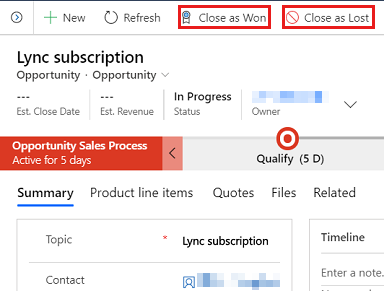
Problem 1 – Det går inte att stänga en affärsmöjlighet
Här följer några fel som kan uppstå när du stänger en affärsmöjlighet:
- Fel 1 – Affärsmöjligheten kan inte stängas
- Fel 2 – Åtkomst nekad eller Otillräcklig behörighet
- Fel 3 – Affärsmöjligheten har redan stängts
I följande avsnitt beskrivs vart och ett av dessa fel och hur du kan lösa dem.
Fel 1 – Affärsmöjligheten kan inte stängas
Orsak
Det kan finnas aktiva citattecken eller utkast som är associerade med affärsmöjligheten.
Åtgärd
I affärsmöjlighetsposten går du till fliken Citattecken (eller fliken Citatteckenradsobjekt ).
Kontrollera att inget av citattecknarna har statusen Utkast eller Aktiv.
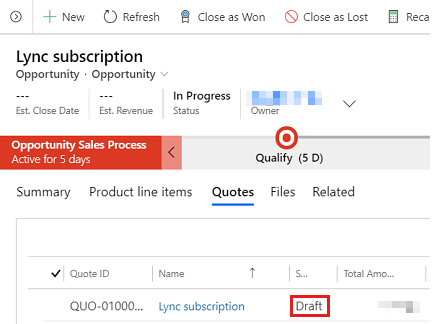
Fel 2 – Åtkomst nekad eller Otillräcklig behörighet
Orsak
Du har inte tillräcklig behörighet för den möjlighet som du försöker stänga.
Åtgärd
Be systemadministratören att ge dig nödvändiga behörigheter.
Fel 3 – Affärsmöjligheten har redan stängts
Orsak
Den möjlighet som du försöker stänga är redan markerad som Vunn eller Förlorad.
Åtgärd
Om du vill göra ändringar i den redan stängda affärsmöjligheten öppnar du affärsmöjligheten igen, gör ändringar och stänger den igen.
Problem 2 – Det går inte att redigera en affärsmöjlighet
Om du redan har stängt en affärsmöjlighet som Vunna eller Förlorade blir den skrivskyddad och du kan inte ändra den. Om du vill göra ändringar i en stängd affärsmöjlighet öppnar du den igen.
Öppna affärsmöjligheten igen och välj Öppna affärsmöjlighet igen i kommandofältet.
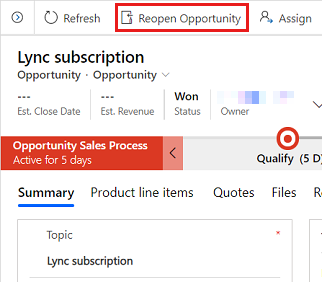
Problem 3 – Det går inte att lägga till produkter i en affärsmöjlighet
Här följer några fel som du kan se när du lägger till produkter i en affärsmöjlighet:
- Fel 1 – Du måste välja en prislista innan du försöker lägga till en produkt
- Fel 2 – Du måste ange ett värde för produktbeskrivning
- Fel 3 – Du kan bara lägga till aktiva produkter
Fel 1 – Du måste välja en prislista innan du försöker lägga till en produkt
Orsak
Du har inte valt någon prislista för affärsmöjligheten. Du måste välja en prislista för att lägga till produkter i en affärsmöjlighet.
Åtgärd
- Gå till fliken Produktradsobjekt i affärsmöjlighetsposten.
- I fältet Prislista väljer du en prislista för affärsmöjligheten.
Fel 2 – Du måste ange ett värde för produktbeskrivning
Orsak
När du skapar en inskrivningsprodukt har du inte angett produktnamnet.
Åtgärd
Ange produktnamnet.
Fel 3 – Du kan bara lägga till aktiva produkter
Orsak
När du lägger till en befintlig produkt har du valt en produkt i statusen Utkast .
Åtgärd
Kontrollera att den produkt som du vill lägga till är i aktivt tillstånd och lägg sedan till produkten.
Problem med stängning av affärsmöjligheter och lösning för systemadministratörer
Problem: Otillräcklig behörighet eller Fel om nekad åtkomst när en användare försöker stänga en affärsmöjlighet
Orsak
Användaren som försöker stänga affärsmöjligheten har inte tillräcklig behörighet för den affärsmöjlighet som de arbetar med.
Åtgärd
- Gå till Säkerhetsroll för inställningar>.
- Öppna användarens säkerhetsroll.
- Tilldela läs-, skapa-, tilläggs- och tilläggsbehörigheter till användarens säkerhetsroll på användarnivå på affärsmöjlighetsentiteten och den anpassade entiteten.
Underrutnät för intressent- och säljteam
Problem: Det går inte att se de anslutningsposter som lagts till från underrutnätet Intressenter
Orsak
Det färdiga underrutnätet Intressenter visar bara anslutningar som har en anslutningsrollkategori som intressent. Mer information finns i Hur spåras intressenter och säljteammedlemmar efter affärsmöjligheter?.
Åtgärd
- I affärsmöjlighetsposten väljer du fliken Relaterade och väljer sedan Anslutningar.
- I underrutnätet Anslutningar väljer du den anslutningspost som du lade till.
- Öppna anslutningsrollen som valts i fältet Som den här rollen .
- Kontrollera att kategorin Anslutningsroll är inställd på Intressent. Om det inte är det väljer du Intressent i listrutan Anslutningsrollkategori .
Problem med visning av affärsmöjlighetspipelines
Problem 1: Pipelinevyn visar inte bubblor i deal tracker
Orsak
Det finns flera orsaker till att bubblorna kanske inte visas:
- Bubbeldiagrammet visar endast de första 50 giltiga affärsmöjlighetsposterna, vilket innebär de med den definierade x-axeln, y-axeln, radiedata och segment efter fält. Detta kan leda till att vissa eller alla bubblor inte visas i diagrammet trots att de finns i rutnätsvyn.
- Om fälten msdyn_Score (affärsmöjlighetspoäng) och msdyn_Grade (affärsmöjlighetsklass) väljs som knappbeskrivningsfält för Deal tracker, tillämpas filtren "inte null" för dessa fält på affärsmöjligheterna för bubbeldiagrammet, vilket potentiellt filtrerar bort alla affärsmöjligheter från diagrammet trots att de är synliga i rutnätsvyn.
Åtgärd
Lös problemet genom att utföra följande steg:
Kontrollera att fälten som valts för inställningen Avtalsspårare i Appinställningar på sidan inställningar för affärsmöjlighetspipeline har värden för fälten x-axel, y-axel, radiedata och Segment efter .
Undvik att använda fälten msdyn_Score (affärsmöjlighetspoäng) och msdyn_Grade (affärsmöjlighetsklass) som knappbeskrivningar, x-axel, y-axel, radie och segment efter fält för att säkerställa att bubblorna visas i Deal tracker. Du kan också aktivera bedömning av förutsägande affärsmöjligheter i organisationen för att fylla i data för fälten
msdyn_Scoreochmsdyn_Grade.
Problem 2: Pipelinevyn visar inte alla bubblor i deal tracker
Bubbeldiagrammet är utformat för att visa maximalt 50 möjligheter att behålla klarheten i bubbeldiagrammet.
Problem 3: Åtkomstbehörigheter för Avtalshanteraren tilldelas automatiskt till nyligen skapade roller
När en administratör publicerar avtalshanterarens inställningar från Appinställningar på sidanprvReadmsdyn_dealmanageraccess inställningar för affärsmöjlighetspipeline beviljas behörigheterna och prvReadmsdyn_dealmanagersettings automatiskt till alla nyligen skapade roller i miljön.
Detta beteende är av design. Det gör att användarna kan läsa konfigurationen för avtalshanterarens inställningar för att visa bubbeldiagrammet i pipelinevyn.
Mer information finns i Hantera affärsmöjligheter.